Como liberar espaço em disco do WordPress
Publicados: 2023-05-04Lutando para liberar espaço em disco do WordPress para evitar esbarrar nos limites do seu host?
Para a maioria dos sites WordPress, encontrar maneiras de otimizar suas imagens e outras mídias oferece o ROI mais rápido e melhor para liberar espaço em disco do WordPress, mas também há algumas outras áreas que você pode querer considerar.
Nesta postagem, você aprenderá primeiro como verificar seu espaço em disco atual do WordPress para entender quantos dados seu site está consumindo.
Como verificar sua alocação de espaço em disco atual do WordPress
Existem algumas maneiras de verificar sua alocação atual de espaço em disco do WordPress. Frequentemente, o painel de controle da sua hospedagem irá mostrá-lo em seu painel:
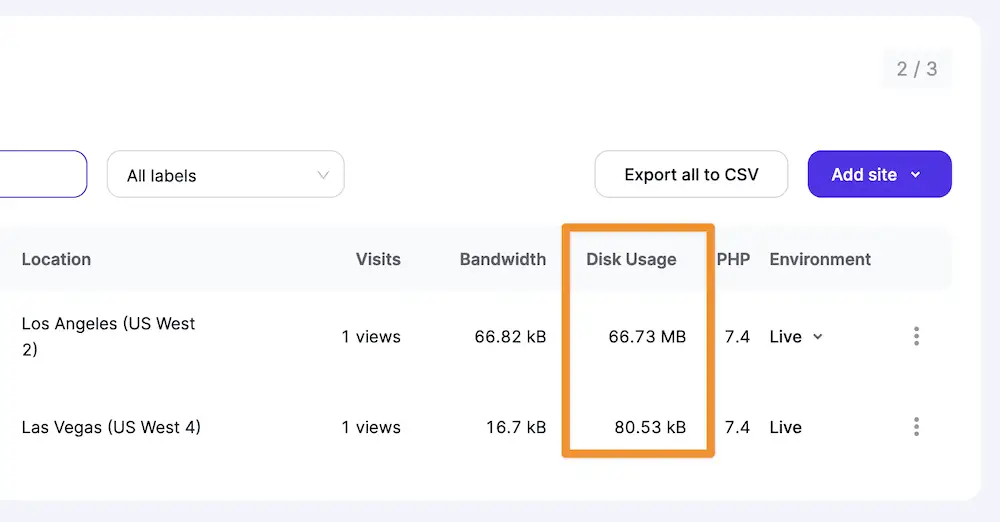
Claro, você também pode perguntar diretamente ao seu anfitrião. Se você fizer isso, também poderá fazer perguntas de acompanhamento sobre o que consome seus recursos e o que pode ser deixado.
No entanto, a maneira mais rápida de verificar o espaço em disco do WordPress é por meio da ferramenta Site Health do WordPress. Você o encontrará no link Ferramentas > Integridade do site , e a guia Informações > Diretórios e tamanhos fornecerá um detalhamento da alocação de recursos:

A partir daqui, você pode comparar isso com sua alocação de disco de hospedagem conhecida e implementar um plano de ação para reduzir o uso de disco.
Como liberar espaço em disco do WordPress por meio da otimização de imagens
Nesta seção, veremos quatro das maneiras mais eficazes de economizar espaço em disco do WordPress otimizando suas imagens. Eles não estão em nenhuma ordem, então leia todos eles e experimente cada um para ver o que é mais adequado para suas necessidades!
- Excluir imagens não utilizadas
- Use tamanhos de imagem menores para o seu site
- Use hospedagem externa para arquivos grandes (incluindo Optimole)
- Otimize suas imagens usando ferramentas online
1. Exclua imagens não utilizadas
Aqui está um método que é o equivalente a levar uma marreta a uma melancia: exclua as imagens que você não usa. Você não quer bagunça, então se você remover todas essas imagens, você economizará algum espaço em disco do WordPress (potencialmente muito).
️ Observação - antes de excluir qualquer imagem, recomendamos fazer um backup do seu site e armazená-lo em um local externo.
Para fazer isso, vá para a tela Mídia > Biblioteca no WordPress:

Se você clicar em uma imagem, poderá verificar o tamanho do arquivo e excluir a imagem usando o link na parte inferior da tela:

No entanto, se você deseja excluir várias imagens de uma só vez, pode usar o botão Seleção em massa na tela principal da Biblioteca de mídia :

Depois de clicar aqui, você pode selecionar imagens e usar o botão Excluir permanentemente para se livrar delas.
Para ajudá-lo a encontrar rapidamente as imagens que deseja excluir, você pode alterar a lista suspensa Todos os itens de mídia para Não anexados , o que permitirá filtrar apenas as imagens que não estão anexadas a uma postagem.
No entanto, só porque uma imagem foi desanexada não significa automaticamente que você pode excluí-la, então você ainda vai querer ver essas imagens antes de clicar no botão excluir.
2. Use tamanhos de imagem menores para o seu site
Em geral, imagens pequenas significam um tamanho de arquivo menor – embora você precise garantir a exibição de imagens dimensionadas para obter a mais alta qualidade. Existem várias maneiras de fazer isso, mas seu sistema operacional (SO) pode ter tudo o que você precisa.
Por exemplo, no macOS, o aplicativo Preview tem uma maneira de alterar as dimensões por meio da opção de menu Ferramentas > Ajustar tamanho :

A partir daqui, você pode salvar suas alterações e enviar as imagens para o WordPress em tamanho reduzido. Você também pode encontrar esses tipos de ferramentas online.
3. Use hospedagem externa para arquivos grandes (incluindo Optimole)
Começamos com um método de marreta, e essa opção é igualmente direta, porém mais refinada. Embora a otimização seja importante, você obterá imensos benefícios ao mover seus arquivos de mídia para armazenamento externo.
Embora existam muitos plugins e serviços do WordPress disponíveis, o Optimole é o mais direto:

Como ferramenta de otimização, supera grande parte da concorrência. Para nossos propósitos, você também pode redimensionar e compactar imagens:

Melhor ainda, o Optimole permite descarregar imagens para armazenamento de terceiros e distribuí-las usando o Amazon Cloudfront CDN:

O melhor de tudo é que o Optimole tem um nível gratuito, embora os planos premium ofereçam muito mais do que os recursos principais.

4. Otimize suas imagens usando ferramentas online
Falando nisso, a otimização de imagens online é uma ideia fantástica, independentemente de você querer economizar espaço em disco no WordPress ou não. Você encontrará muitas opções disponíveis, e muitas também têm um nível de alocação de upload gratuito, sendo o Tiny PNG o nosso favorito.
Existem muitos plugins de otimização de imagem do WordPress também. Você pode conferir uma comparação maior das principais ferramentas que fizemos aqui. No geral, existem muitas soluções que podem atender às suas necessidades e recomendamos que você procure o máximo possível para encontrar a solução. Mesmo assim, se você usar o Optimole, já terá a otimização de imagem disponível para você. Isso significa que você não precisará de um serviço de terceiros para otimizar ainda mais suas imagens.
Algumas maneiras rápidas de recuperar uma pequena quantidade de espaço em disco do WordPress
Se você já executa as quatro maneiras que mencionamos, convém examinar os "ganhos marginais". Existem algumas maneiras de reivindicar pequenas quantidades de espaço em disco do WordPress que podem ajudá-lo a manter sua alocação de disco com boa aparência.
Remover backups antigos
Eles podem ocupar espaço e a realidade provável é que você não precisa de backups mais antigos do que cerca de um mês. Se você excluí-los, poderá recuperar alguns megabytes preciosos. Melhor ainda, você deve armazenar seus backups em armazenamento externo, como Amazon S3 ou Google Drive. Isso não apenas libera espaço em disco do WordPress, mas também torna seus backups muito mais robustos e seguros.
Excluir temas e plugins antigos
Esta não é apenas uma maneira de otimizar seu espaço em disco, mas também uma boa segurança do site. Você deve se livrar de quaisquer temas ou plugins que não usa e manter sua instalação do WordPress limpa.
Considere o tamanho dos seus arquivos de vídeo
Ao considerar a otimização de imagem, não se esqueça também do vídeo. Esses arquivos podem ser enormes e mais sites os oferecem à medida que a tecnologia da web aumenta.
No entanto, apesar disso, não existem muitas ferramentas para ajudá-lo a reduzir o tamanho do seu vídeo. Pelo menos, não com a mesma frequência que a otimização de imagem. Em vez disso, muitas vezes você terá que certificar-se de renderizar o vídeo com as configurações corretas para manter o tamanho do arquivo baixo.
Na verdade, uma das melhores maneiras de manter o espaço em disco do WordPress intacto é descarregar qualquer mídia do site em uma rede de entrega de conteúdo (CDN) externa ou serviço de vídeo dedicado.
Muitos proprietários de sites também imaginam que comentários, rascunhos e outros elementos no site ocupam espaço em disco do WordPress. No entanto, isso nem sempre é verdade. Em nossa seção final, veremos o porquê.
Por que limpar seu banco de dados pode não economizar espaço em disco do WordPress
Existem muitos outros elementos do seu site que precisam ficar em algum lugar. Por exemplo, pegue suas postagens e páginas de rascunho ou as entradas da seção de comentários.

No entanto, eles não ocuparão nenhum espaço em disco do WordPress em circunstâncias típicas. Isso ocorre porque cada um desses elementos no local reside no banco de dados.

Em vez disso, muitos provedores de hospedagem não consideram o tamanho do banco de dados em sua alocação de espaço em disco. Dessa forma, otimizar e remover seu banco de dados não fará diferença nos recursos disponíveis.
Conclusão
A mídia é importante para quase todos os sites modernos, então você provavelmente terá muitas imagens, vídeos e gráficos em seu site.
No entanto, você pode reduzir o tamanho de quase todos eles usando a otimização de imagem. Embora nossa maneira preferida de reduzir o tamanho dos arquivos seja descarregar as imagens em uma ferramenta como o Optimole, você também pode recuperar o espaço em disco do WordPress usando outras ferramentas online e excluindo as imagens completamente.
Você tem alguma dúvida sobre como usar a otimização de imagem para recuperar espaço em disco do WordPress? Pergunte-nos na seção de comentários abaixo!
